Wix チャット:Wix チャットについて
3分
この記事内
- 訪問者にチャットボックスを開いて連絡するよう促す
- ビジネスに適したチャット受付時間を設定する
- WhatsApp 経由の外出先での訪問者チャットを有効にする
- 閲覧中の訪問者に話しかけてきっかけをつかむ
- メッセージ以外のものを送信する
Wix チャットを使用するとサイト訪問者と直接コミュニケーションを取ることができます。潜在顧客と会話することで、個人的なタッチを加えます。自らチャットを開始するか、訪問者が必要なときに連絡を取れるようにしましょう。チャットボックスをカスタマイズして、ページ上で見栄えを良くし、ブランドが反映されるようにします。
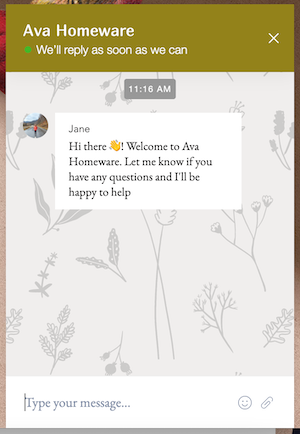
始める準備はできましたか?
訪問者にチャットボックスを開いて連絡するよう促す
チャットボックスは、ページの下部で目立つ位置に表示されます。サイト訪問者がクリックしてチャットするように、チャットボックスがサイトのスタイルに合っていること、注目を集めるものであることを確認してください。訪問者があなたのビジネスに連絡するために必要なすべての情報を提供するテキストを追加します。よくある質問ボタンを使用すると、チャットができない場合でも、顧客はよくある質問の回答を確認できます。

ビジネスに適したチャット受付時間を設定する
24時間年中無休でチャットに対応できる人はいません。事前にチャット受付時間を設定して、訪問者があなたが設定した時間にチャットできるようにしましょう。予定が変更され、受付不可の状態にしたい場合は、すぐにチャットを無効にすることができます。退出中のときは、チャットボックス内で別の連絡手段を共有できるので、訪問者は別の方法で連絡を取ることができます。

WhatsApp 経由の外出先での訪問者チャットを有効にする
ビジネスとの会話を維持する上で、利便性が重要になります。サイトに留まってチャットボックスでチャットするのではなく、WhatsApp 経由でチャットができる便利な機能を訪問者に提供しましょう。WhatsApp の使用を選択した訪問者は、WhatsApp アカウントであなたが送信したすべてのメッセージを受信します。
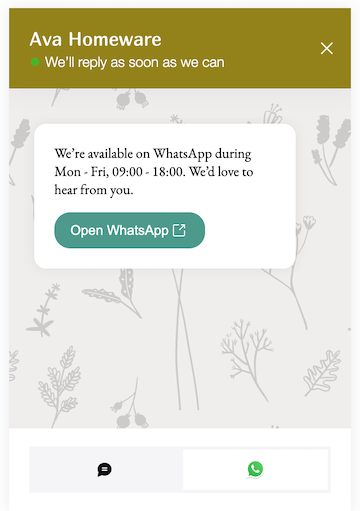
閲覧中の訪問者に話しかけてきっかけをつかむ
デスクトップまたはモバイル経由でチャットの会話を維持し、連絡先が現在オンラインかどうかを簡単に確認できます。また、チャットしていないライブサイト訪問者や閲覧しているページも確認することができます。有益な情報を知らせ、会話を始めましょう。

メッセージ以外のものを送信する
現在サイトを閲覧中のサイト訪問者を確認し、役立つ割引クーポンを提供しましょう。また、チャット経由で商品やサービスへのリンクを送信することもできます。支払いが必要な場合は、支払い請求を送信して、訪問者が簡単に支払える方法を提供します。
注意:
商品リンクを送信するには Wix ストアが、サービスリンクを送信するには Wix ブッキングがインストールされている必要があります。
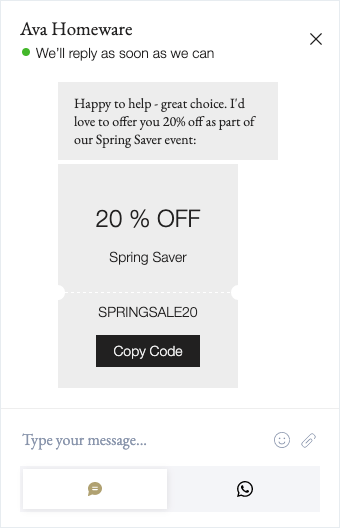
もっと詳しく知りたい場合:

